windows截图在哪里找 win10截图保存位置在哪个文件夹
windows截图在哪里找,在使用Windows 10进行屏幕截图时,许多用户经常困惑于截图保存的位置,实际上Windows 10提供了多种方式来进行截图,并且每种方式保存的位置也不尽相同。一种常见的截图方式是使用快捷键Win+PrintScreen,这将直接将截图保存在Windows的图片文件夹下的屏幕截图子文件夹中。使用Windows的自带截图工具也可以将截图保存在同样的位置。如果你喜欢使用第三方截图工具,那么保存位置可能会有所不同。无论使用何种截图方式,只要你知道在哪个文件夹中寻找,就能轻松找到你所需要的截图文件。
具体方法:
1.如果没有进行过更改的话,win10截图保存位置【Captures】文件夹里
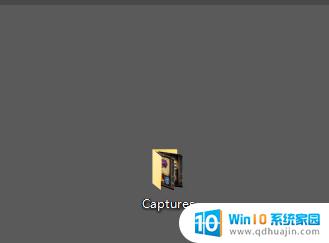
2.下面是进行过更改的,首先点击桌面最右下角【通知】图标--【所有设置】;如图所示

3.如图所示,进入windows设置,选择【游戏】
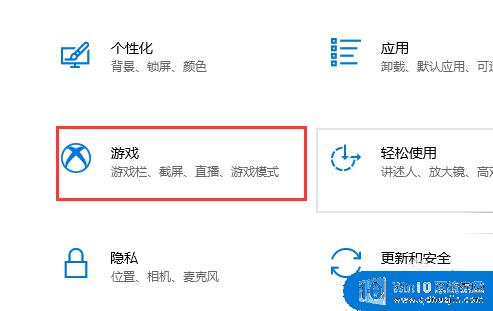
4.如图所示,进入后。点击【游戏DVR】,在右边就可以看到保存位置了,点击【打开文件夹】
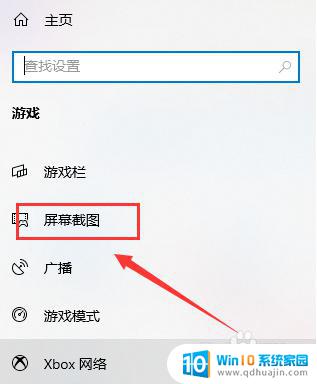
5.如图所示,打开文件夹,就可以看到我们所保存的截图了
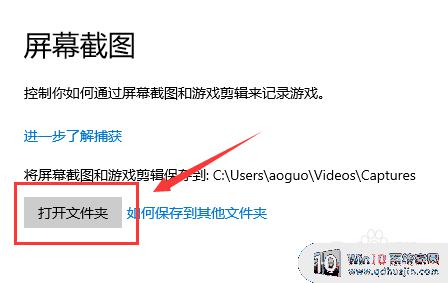
6.总结:
1.如果没有进行过更改的话,win10截图保存位置【Captures】文件夹里
2.下面是进行过更改的,首先点击桌面最右下角【通知】图标--【所有设置】
3.进入windows设置,选择【游戏】
4.进入后。点击【游戏DVR】,在右边就可以看到保存位置了,点击【打开文件夹】
5.打开文件夹,就可以看到我们所保存的截图了
这就是查找Windows截图的方法,如果你也遇到了同样的情况,不妨参考我的方法来解决吧,希望能对大家有所帮助。





